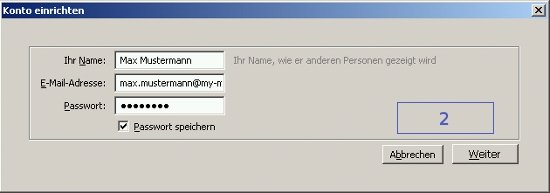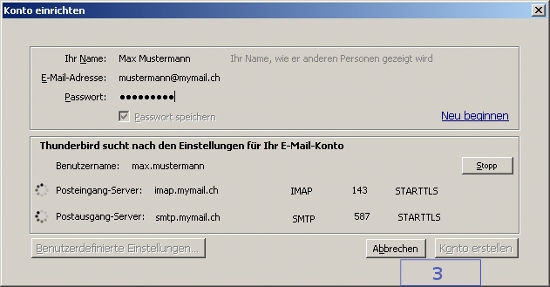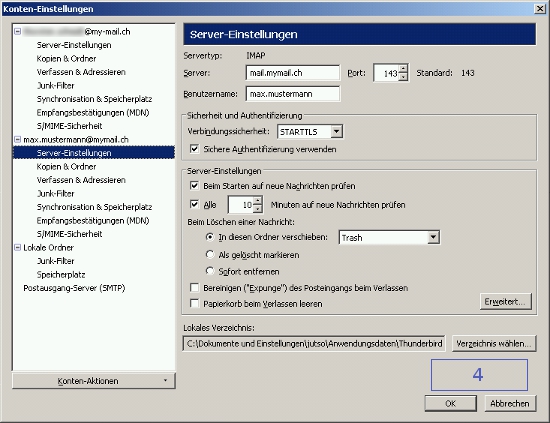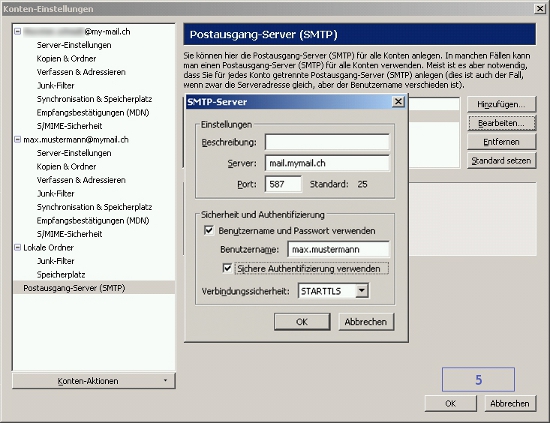- Spam Mails gar nicht so unbeliebt
Scheinbar scheinen Spam Mails gar nicht so unbeliebt sein hat nun eine Studie herausgefunden. So öffnet jeder zweite User eines E-Mail Programms die eingegangenen Spam Nachrichten. Dies geschieht zwar teilweise unbeabsichtigt, aber einige öffnen diese auch ganz bewusst.
- WikMail im Hintergrund arbeiten lassen
Der eine oder andere mag es vielleicht kennen: Man startet den Rechner, logt sich in seinen Account auf dem Betriebssystem ein – und erst dann startet man WikMail. Bis WikMail nun gestartet ist und schließlich auch nach neuen E-Mails geschaut hat, vergeht einige Zeit. Wie wäre es, wenn man das Starten und Prüfen auf neue E-Mails im Hintergrund laufen lassen könnte, ohne das einem WikMail den Platz auf der Arbeitsfläche wegnimmt?
- Aktivitätenmanager in Thunderbird 3
Thunderbird 3 bringt einige sinvolle neue Funktionen mit: so auch den Aktivitätenmanager. Mit dem Aktivitätenmanager lassen sich viele Interna von Thunderbird nachvollziehen. Dies ist mit Sicherheit eine gute Möglichkeit, um bei Problemfällen besser nachvollziehen zu können, was eigentlich nicht funktioniert und wo mögliche Fehler liegen – zum Beispiel zeigt der Aktivitätenmanager Probleme auf, die während der Kommunikation zwischen Thunderbird und den Mailservern auftauchen.
- Richtig zitieren mit Windows Live Mail
Wer kennt es nicht, seit hat es sich längerer Zeit eingebürgert: Antwortet man auf E-Mails, drückt man automatisch auf "Antworten". Nun wird der komplette Text der ersten E-Mail in die Antwort-Mail übernommen . Man spricht dann von einer "Fullquote". Der Nachteil: Dieses ganze Zitat und der eigene geschriebene Antwort-Text ist für den Absender dann wieder zu sehen. So macht man es dem Empfänger nicht leicht, denn er weiß nicht sofort, worauf genau sich die Antwort bezieht und er muss gegebenenfalls die komplette E-Mail noch einmal lesen – das ist gerade nach einem mehrmaligen Hin und Her mit vollen Zitaten eine leidige Angelegenheit, die E-Mails werden dadurch eben nicht kürzer.
- Thunderbird 3: Programmeinstellungen für Mymail.ch
In Thunderbird 3 müssen Sie zunächst zur Hauptansicht navigieren. Dort klicken Sie auf „Ein neues Konto erstellen„.
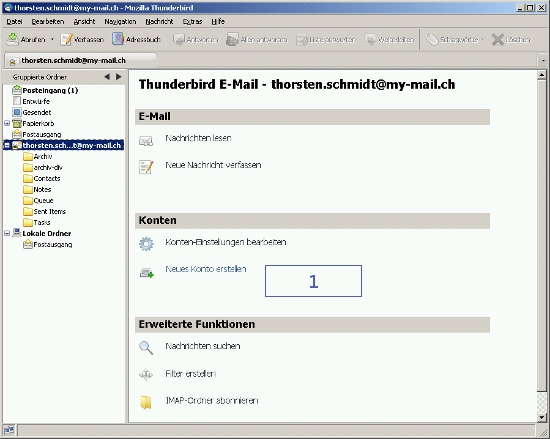
Bild: TB-Mymail-Hauptansicht.jpgIm nächsten Schritt geben Sie hier Ihre vollständige E-Mail-Adresse sowie Ihr Passwort ein. Dann tragen Sie in das untere Feld Ihren Vor- und Nachnamen ein, und zwar genau so, wie er später in der E-Mail-Korrespondenz angezeigt werden soll:

Bild: TB-Mymail-Kontaktdaten.jpgDanach klicken Sie auf „Weiter„. Nun beginnt die automatische Einrichtungsroutine für Ihr Konto in Thunderbird 3. Bei allen größeren E-Mail-Anbietern führt dies auch zum Erfolg.

Bild: TB-Mymail-Routine.jpgSollte das automatische Einrichten fehlschlagen, muss das Konto manuell konfiguriert werden. Dazu klickt man auf den Button „Benutzerdefinierte Einstellungen“ und erstellt nun die Einstellungen für ein Imap-Konto bei Mymail.ch. Zuerst für den Empfang von E-Mails:

BiLD: TB-Mymail-Imap.jpgNachdem man die Einstellungen über den Button „OK“ bestätigt hat, klickt man auf der linken Seite auf „Postausgangs-Server (SMTP)“. Ein weiteres Dialogfenster öffnet sich. Hier markiert man das betreffende Konto, klickt dann auf auf der rechten Seite auf „Bearbeiten“ und nimmt die entsprechenden Einstellungen für den SMTP-Server vor – genauso wie das folgende Bild zeigt:

BILD: TB-Mymail-SMTP.jpgAbschließend bestätigt man über den Button „OK„.
Neue Forenthemen
- Topic
- Stimmen
- Last Post